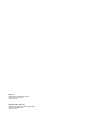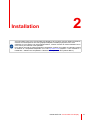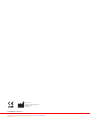ENABLING BRIGHT OUTCOMES
MDCG-5221
Guide de l’utilisateur
Coronis 5MP LED Display

Registered office: Barco NV
President Kennedypark 35, 8500 Kortrijk, Belgium
www.barco.com/en/support
www.barco.com
Barco NV
Beneluxpark 21, 8500 Kortrijk, Belgium
www.barco.com/en/support
www.barco.com

1 Bienvenue !............................................................................................................................................................................................................5
1.1 À propos de ce produit......................................................................................................................................................................6
1.2 Contenu de l’emballage ...................................................................................................................................................................6
1.3 Présentation du produit ....................................................................................................................................................................7
2 Installation .............................................................................................................................................................................................................9
2.1 Réglage de la position de l’écran.............................................................................................................................................10
2.2 Connexions des câbles ................................................................................................................................................................. 11
2.3 Installation d’un support VESA..................................................................................................................................................13
2.4 Première mise en service.............................................................................................................................................................14
3 Fonctionnement quotidien......................................................................................................................................................................17
3.1 Recommandations pour le fonctionnement quotidien..................................................................................................18
3.2 Témoins lumineux des touches................................................................................................................................................19
3.3 Basculement en mode de veille................................................................................................................................................19
3.4 Affichage des menus de réglage à l’écran..........................................................................................................................19
3.5 Navigation dans les menus de réglage à l’écran ............................................................................................................20
3.6 I-Luminate.............................................................................................................................................................................................20
4 Fonctionnement avancé............................................................................................................................................................................21
4.1 Langue du menu de réglage à l’écran...................................................................................................................................22
4.2 Fonction de fermeture automatique du menu de réglage à l’écran......................................................................22
4.3 Témoin DEL d’alimentation.........................................................................................................................................................22
4.4 Témoins lumineux des touches................................................................................................................................................23
4.5 Fonction de verrouillage de l’alimentation ..........................................................................................................................23
4.6 Mode DPMS.........................................................................................................................................................................................23
4.7 Hibernation...........................................................................................................................................................................................24
4.8 Mode I-Luminate par défaut........................................................................................................................................................24
4.9 Cible de luminance ..........................................................................................................................................................................25
4.10 Modes d’affichage ............................................................................................................................................................................25
4.11 Fonctions d’affichage......................................................................................................................................................................26
4.12 ALC (Compensation de la lumière ambiante)...................................................................................................................26
4.13 Salles de lecture................................................................................................................................................................................27
4.14 ALC continue.......................................................................................................................................................................................27
4.15 AQ incorporée.....................................................................................................................................................................................28
4.15.1 À propos de l’AQ incorporée ...................................................................................................................................28
4.15.2 Rapport d’état DICOM.................................................................................................................................................28
4.15.3 Contrôle de conformité DICOM .............................................................................................................................29
4.15.4 Étalonnage DICOM ......................................................................................................................................................29
4.15.5 Réinitialiser l’étalonnage DICOM..........................................................................................................................29
4.15.6 Seuil d’erreur DICOM ..................................................................................................................................................30
K5902120FR /03 Coronis 5MP LED Display
3
Table des matières

K5902120FR /03 Coronis 5MP LED Display
4
4.16 Orientation de l’écran .....................................................................................................................................................................30
4.17 Signaux vidéo en entrée ...............................................................................................................................................................30
4.18 Modes de codage vidéo................................................................................................................................................................31
4.19 Modes de conversion des niveaux de gris..........................................................................................................................31
4.20 Temporisations de l’EDID.............................................................................................................................................................32
4.21 Format EDID........................................................................................................................................................................................32
4.22 Informations relatives à l’écran .................................................................................................................................................33
4.23 État de l’écran.....................................................................................................................................................................................33
5 Instructions de remballage .....................................................................................................................................................................35
5.1 Protection du pied.............................................................................................................................................................................36
5.2 Vue d’ensemble du réemballage..............................................................................................................................................37
6 Nettoyage de votre écran .........................................................................................................................................................................39
6.1 Instructions de nettoyage.............................................................................................................................................................40
7 Informations importantes.........................................................................................................................................................................41
7.1 Informations relatives à la sécurité .........................................................................................................................................42
7.2 Informations relatives à l’environnement.............................................................................................................................43
7.3 Informations relatives à la conformité réglementaire....................................................................................................45
7.4 Avis relatif à la CEM ........................................................................................................................................................................46
7.5 Explication des symboles.............................................................................................................................................................49
7.6 Déclaration de non-responsabilité...........................................................................................................................................52
7.7 Caractéristiques techniques.......................................................................................................................................................52
7.8 Informations relatives aux licences Open Source..........................................................................................................54

K5902120FR /03 Coronis 5MP LED Display
6
1.1 À propos de ce produit
Vue d’ensemble
Nous vous remercions d’avoir choisi cet Coronis 5MP LED Display !
L’Coronis 5MP LED Display est le système d’affichage privilégié pour l’imagerie radiologique en niveaux de
gris. Il fournit une précision de diagnostic et une efficacité optimales dans le déroulement des opérations
d’imagerie PACS haute résolution, d’IRM, de tomographie informatisée (CT), de radiologie thoracique,
d’angiographie, etc.
Plus de 50 nuances de gris
Le rétroéclairage LED haute luminosité de Barco optimise la restitution des différences juste perceptibles afin
de vous permettre de distinguer des nuances de gris supplémentaires. En rendant les détails les plus subtils
plus rapidement perceptibles, l’Coronis 5MP LED Display réduit le fenêtrage et le temps de conversion en
niveaux de gris, vous permettant ainsi de lire davantage d’études au quotidien.
Des images parfaites
Les technologies d’optimisation de l’image de Barco, adaptées aux caractéristiques uniques des écrans à
rétroéclairage LED, garantissent une parfaite qualité d’image en toutes circonstances. L’unité de traitement de
l’image PPU-LED élimine le bruit de la dalle et uniformise les images DICOM, du centre au coin de l’image.
Une technologie mettant en œuvre un système multicapteur intelligent (I-MST) associe le capteur frontal I-
Guard breveté de Barco aux capteurs du rétroéclairage, de la luminosité ambiante et de la température afin
d’optimiser la qualité de l’image et de préserver sa cohérence dans le temps.
Des performances en accord avec le respect de l’environnement
Grâce à l’efficacité énergétique de son rétroéclairage LED, la consommation d’énergie de l’Coronis 5MP LED
Display est aussi faible que sa luminosité est forte. En outre, le rétroéclairage de Barco ne contient pas de
mercure, dégage moins de chaleur et a une durée de vie plus longue. Cela permet à Barco de proposer une
garantie du rétroéclairage de 5 ans.
Conformité DICOM sans souci
L’Coronis 5MP LED Display de Barco est fourni avec le service MediCal QAWeb qui permet un étalonnage et
un contrôle de qualité automatisés et garantit une disponibilité maximale de votre station de travail. MediCal
QAWeb vous permet de continuer à travailler pendant l’exécution des contrôles de qualité. Le système inclut
également un service Web en ligne sécurisé pour une gestion de la qualité des images à distance centralisée.
I-Luminate™
Augmentation de la luminosité en appuyant sur le bouton « lumière intense », pour l’inspection de détails
infimes ou la comparaison avec des examens antérieurs sur film.
PRUDENCE : Veuillez lire toutes les informations importantes relatives à la sécurité avant
d’installer et d’utiliser votre Coronis 5MP LED Display. Veuillez vous reporter au chapitre dédié du
présent guide de l’utilisateur.
1.2 Contenu de l’emballage
Vue d’ensemble
• MDCG-5221 Écran
• Guide de l’utilisateur
• Disque du système
• Disque de documentation
• Câble DisplayPort
• Câble d’alimentation
• Alimentation externe
• Câble USB
Si vous avez commandé une carte graphique Barco, elle se trouve également dans la boîte avec ses
accessoires. Un manuel utilisateur dédié figure sur le disque de documentation.
Bienvenue !

K5902120FR /03 Coronis 5MP LED Display
7
Conservez l’emballage d’origine. Il est conçu pour cet écran et constitue sa protection idéale
pendant le transport et pour son stockage.
1.3 Présentation du produit
Avant
21 3 4
5 6
7
8
Image 1-1
1. Connecteurs USB-A 2.0 en réception
2. Touche gauche/I-Luminate
3. Touche Droite
4. Touche Menu
5. Touche Veille
6. Témoin DEL d’état de l’alimentation
• Éteint : écran non alimenté, ou écran opérationnel mais la fonction DEL d’alimentation est désactivée
dans le menu de réglage à l’écran (voir “Témoin DEL d’alimentation”, page 22)
• Blanc fixe : écran opérationnel
• Orange clignotant lent : l’écran est en mode Suspendu (nécessite que le mode DPMS soit activé dans
le menu de réglage à l’écran, voir “Mode DPMS”, page 23)
• Orange clignotant rapide : l’écran est en mode veille (nécessite que le mode DPMS soit activé dans le
menu de réglage à l’écran, voir “Mode DPMS”, page 23)
• Orange fixe : écran désactivé via la touche Veille ou écran en mode Hibernation (nécessite que le
mode DPMS et le mode Hibernation soient activés dans le menu de réglage à l’écran, voir “Mode
DPMS”, page 23 et “Hibernation”, page 24)
7. Capteur de luminosité ambiante
8. Capteur frontal
Bienvenue !

K5902120FR /03 Coronis 5MP LED Display
8
Précédent
7
6
8
9
10
51 2 3 4
Image 1-2
1. Entrée vidéo DisplayPort
2. Entrée vidéo DVI
3. Connecteur USB-B 2.0 en émission
1
4. Connecteurs USB-A 2.0 en réception (x2)
5. Entrée d’alimentation +24 V CC
6. Couvercle du compartiment des connecteurs
7. Verrou de sécurité Kensington
8. Panneau support VESA
9. Passage de câbles
10.Clip de verrouillage du pied
Bienvenue !
1: Veillez à toujours connecter l’écran (les écrans) à un hub USB 3.0, si disponible. Un hub USB 2.0 peut être utilisé mais il est possible
qu’il ne prenne pas en charge plus de deux écrans connectés. Dans le cas où les ressources USB disponibles sur l’ordinateur sont
insuffisantes, le câble USB peut ne pas être raccordé et l’écran communiquera les informations QC en utilisant le DDC sur le câble
vidéo, même si cela se fait plus lentement ; les périphériques USB seront également ignorés.

9
Avant d’installer votre écran Coronis 5MP LED Display et de connecter tous les câbles nécessaires,
assurez-vous de disposer d’une carte graphique adaptée, installée physiquement sur votre
ordinateur. Si vous utilisez une carte graphique Barco, veuillez consulter le manuel utilisateur fourni
avec celle-ci pour effectuer cette opération.
Pour obtenir une liste de cartes graphiques compatibles, veuillez vous référer à la dernière version
du tableau de compatibilité disponible sur le site my. barco. com (MyBarco > Mon assistance >
Healthcare > Tableaux de compatibilité > Tableaux de compatibilité des systèmes Barco).
K5902120FR /03 Coronis 5MP LED Display
Installation 2

K5902120FR /03 Coronis 5MP LED Display
10
2.1 Réglage de la position de l’écran
Pour régler la position de l’écran
1. Retirez le clip rouge de verrouillage du pied de l’orifice situé sur l’arrière du pied.
Image 2-1
2. Vous pouvez alors incliner, orienter, faire pivoter, relever et abaisser l’écran à votre convenance en toute
sécurité.
Image 2-2
AVERTISSEMENT : L’écran doit être dans sa position la plus élevée avant de pouvoir pivoter
correctement.
Conservez le clip de verrouillage du pied dans le logement dédié au cas où vous devriez transporter
l’écran ultérieurement.
Installation

K5902120FR /03 Coronis 5MP LED Display
11
Image 2-3
Si, après avoir installé l’écran du système, vous modifiez l’orientation du panneau alors que l’image
est affichée, le résultat obtenu dépend de la carte graphique et de la résolution de l’image. Dans
certains cas, l’image pivotera automatiquement et dans d’autres, elle ne pivotera pas (par exemple
si la rotation doit entraîner une perte de pixels). Le cas échéant, modifiez la résolution d’image dans
le Panneau de configuration Affichage et redémarrez le système une fois l’orientation modifiée.
2.2 Connexions des câbles
Pour raccorder les câbles
1. Ouvrez le compartiment des connecteurs. Pour ce faire, appuyez délicatement les deux ergots situés sur
le dessus du couvercle, ce qui vous permettra alors de détacher ce dernier de l’écran.
Image 2-4
2. Raccordez une ou plusieurs sources vidéo de votre station de travail aux entrées vidéo correspondantes
de l’écran.
Attention :Ne raccordez qu’une seule des deux entrées vidéo. La connexion simultanée des deux entrées
entraînera, en effet, des erreurs de pilote.
Image 2-5
3. Raccordez l’hôte USB de la station de travail au connecteur USB en émission de l’écran si vous souhaitez
utiliser QAWeb ou l’un des connecteurs USB en réception de l’écran (par ex. pour raccorder un clavier,
une souris, un pavé tactile ou un autre périphérique).
Installation

K5902120FR /03 Coronis 5MP LED Display
12
Image 2-6
4. Raccordez l’alimentation CC externe fournie à l’entrée d’alimentation de l’écran.
Image 2-7
5. Acheminez tous les câbles au travers du canal d’acheminement du socle de votre écran. Pour une
meilleure décharge de traction des câbles et afin de les protéger de manière optimale, fixez-les avec une
sangle à l’intérieur du compartiment des connecteurs.
Image 2-8
6. Fermez le couvercle du compartiment des connecteurs. Vous entendrez un « clic » lorsque le couvercle
sera en position.
Installation

K5902120FR /03 Coronis 5MP LED Display
13
Image 2-9
7. Raccordez l’alimentation CC externe à une prise secteur mise à la terre en utilisant l’un des câbles
d’alimentation fournis avec l’écran.
2.3 Installation d’un support VESA
PRUDENCE : Utilisez un support de montage adapté pour éviter tout risque de blessure.
AVERTISSEMENT : Ne déplacez jamais un écran fixé sur un bras en tirant ou en poussant l’écran
lui-même. Assurez-vous plutôt que le bras est équipé d’une poignée homologuée VESA et utilisez-
la pour déplacer l’écran.
Veuillez vous reporter au manuel d’instructions du bras pour plus d’informations.
AVERTISSEMENT : Utilisez un bras agréé par VESA (conforme à la norme VESA 100 mm).
Utilisez un bras de fixation capable de supporter le poids de l’écran. Pour plus d’informations à ce
sujet, consultez les spécifications techniques de cet écran.
Vue d’ensemble
Le panneau, qui est normalement fixé au pied inclinable et orientable, est compatible avec la norme VESA
100 mm. Ainsi, il peut être utilisé avec un bras conforme à la norme VESA 100 mm.
Si c’est le cas, le pied inclinable et orientable doit être détaché du panneau.
1. Amenez l’écran à sa position la plus basse et verrouillez le mécanisme de réglage en hauteur.
Image 2-10
2. Posez l’écran sur une surface propre et douce, face vers le bas. Veillez à ne pas endommager la surface
du panneau.
3. Retirez le capot en plastique avec un tournevis à tête plate.
Installation

K5902120FR /03 Coronis 5MP LED Display
14
Image 2-11
4. Glissez le capot en plastique au dessus du cou du pied.
Image 2-12
5. Retirez les quatre vis de fixation du pied tout en soutenant celui-ci.
Image 2-13
6. Fixez fermement le bras au panneau à l’aide de 4 vis M4 x 8 mm.
2.4 Première mise en service
Vue d’ensemble
Vous êtes désormais prêt à mettre en marche votre Coronis 5MP LED Display pour la première fois.
1. Allumez votre Coronis 5MP LED Display comme décrit dans la section “Basculement en mode de veille”,
page 19.
Installation

K5902120FR /03 Coronis 5MP LED Display
15
2. Mettez l’ordinateur connecté à votre écran sous tension.
Si vous avez correctement installé votre écran et votre carte graphique, les messages de démarrage de
Windows s’affichent une fois la procédure d’amorçage terminée.
Votre Coronis 5MP LED Display fonctionnera en mode vidéo de base avec un taux de
rafraîchissement par défaut lors de la première mise en route. Si vous utilisez une carte graphique
Barco, veuillez consulter le manuel utilisateur fourni avec celle-ci pour installer les pilotes, le logiciel
et la documentation. Lorsque cela est fait, votre écran détecte automatiquement le signal (les
signaux) de l’entrée (des entrées) vidéo raccordée(s) et applique le mode vidéo et le taux de
rafraîchissement adéquats.
Installation

K5902120FR /03 Coronis 5MP LED Display
18
3.1 Recommandations pour le fonctionnement
quotidien
Optimisation de la durée de vie de l’écran
L’activation du mode Display Power Management System (DPMS) de votre écran permet d’optimiser la durée
de vie en mode diagnostic en éteignant automatiquement le rétroéclairage lorsque l’écran n’est pas utilisé
pendant une durée déterminée. Par défaut, le système DPMS est activé sur votre écran, mais il doit
également être activé sur votre station de travail. Dans ce but, accédez à la fenêtre ’« Propriétés des options
d’alimentation » dans le ’« Panneau de configuration ».
Barco recommande d’activer le mode DPMS après 20 minutes d’inactivité.
Utilisation d’un écran de veille pour éviter toute rétention d’image
L’utilisation prolongée d’un écran LCD avec un contenu statique affiché dans la même zone d’écran peut
entraîner une forme de rétention d’image.
Vous pouvez éviter ou réduire considérablement l’occurrence de ce phénomène en utilisant un écran de
veille. Pour activer un écran de veille, accédez à la fenêtre ’« Propriétés de l’affichage » sur votre station de
travail.
Barco recommande d’activer l’écran de veille après 5 minutes d’inactivité. Un bon écran de veille
affiche un contenu en mouvement.
Dans le cas où vous travaillez plusieurs heures consécutives avec la même image ou avec une application
comprenant des éléments d’image statiques (de sorte que l’écran de veille ne s’active pas), changez
régulièrement le contenu de l’image afin d’éviter toute rétention des éléments statiques.
Explication de la technologie des pixels
Les écrans LCD utilisent une technologie basée sur les pixels. Dans le cadre d’une tolérance normale en
matière de fabrication des écrans LCD, un nombre limité de ces pixels peuvent rester foncés ou allumés en
permanence sans que cela affecte les performances de diagnostic du produit. Afin de garantir une qualité
optimale des produits, Barco applique des critères de sélection stricts pour ses panneaux LCD.
Pour en savoir plus sur la technologie LCD et les pixels manquants, consultez les livres blancs
disponibles sur le site www.barco.com/healthcare.
Amélioration du confort de l’utilisateur
La correspondance des couleurs de chaque système d’affichage à plusieurs têtes est conforme aux normes
les plus élevées du marché.
Barco recommande de rassembler les écrans à correspondance de couleurs. Par ailleurs, il est
important d’utiliser tous les écrans d’une configuration à plusieurs têtes au même taux afin de
préserver la correspondance des couleurs tout au long de la durée de vie économique du système.
Optimisation de l’assurance de qualité
Le système « MediCal QAWeb » propose un service en ligne pour une assurance qualité de haut niveau
offrant une fiabilité des diagnostics et une disponibilité optimales.
Barco recommande d’installer MediCal QAWeb Agent et d’appliquer au minimum la stratégie
QAWeb par défaut. Cette stratégie inclut l’étalonnage à intervalles réguliers. La connexion au
serveur MediCal QAWeb offre encore plus de possibilités.
Pour en savoir plus et vous enregistrer gratuitement au niveau MediCal QAWeb Essential, visitez le
site www.barco.com/QAWeb.
Fonctionnement quotidien

K5902120FR /03 Coronis 5MP LED Display
19
3.2 Témoins lumineux des touches
À propos des témoins lumineux des touches
Par défaut, les témoins lumineux des touches sont mis en veilleuse, les rendant ainsi indisponibles. Pour
activer les touches éteintes et les rendre disponibles pour d’autres actions, appuyez sur l’une d’elles. Toutes
les touches s’allument et sont désormais disponibles pour d’autres actions. Cependant, si aucune autre action
n’est entreprise dans les 5 secondes qui suivent, les touches seront à nouveau mises en veilleuse.
La touche gauche/I-Luminate est toujours allumée et disponible pour l’activation de la fonctionnalité
I-Luminate. Pour plus d’informations, reportez-vous au paragraphe “I-Luminate”, page 20.
3.3 Basculement en mode de veille
À propos du basculement en mode veille
La prise de raccordement à l’alimentation dispose également d’un interrupteur qui peut être utilisé
pour interrompre totalement l’alimentation. Pour utiliser cet écran, veuillez vous assurer d’activer
cette alimentation. Pour ce faire, poussez l’interrupteur de mise sous tension/hors tension en
position « │ ».
Pour mettre l’écran sous tension alors qu’il est en mode veille, ou inversement, vous pouvez procéder comme
suit :
1. Allumez les touches en suivant la procédure décrite précédemment.
2. Lorsque les touches sont allumées, appuyez sur la touche Veille pendant environ 2 secondes.
L’écran est mis sous tension ou bascule en mode veille.
En cas de récupération suite à une panne d’alimentation, votre écran démarre toujours sous le
mode d’alimentation qui était le sien avant la coupure de courant (c. à d. en mode veille ou sous
tension). Cela protège votre écran contre les problèmes de rétention d’image accidentelle.
3.4 Affichage des menus de réglage à l’écran
Comment afficher les menus de réglage à l’écran
Le menu de réglage à l’écran vous permet de configurer différents paramètres afin d’adapter l’Coronis 5MP
LED Display à vos besoins dans le cadre de votre environnement de travail. Vous pouvez également
récupérer des informations générales concernant votre écran et ses paramètres de configuration actuelle par
l’intermédiaire du menu de réglage à l’écran.
Vous pouvez procéder comme suit pour afficher les menus de réglage à l’écran :
1. Si vous ne l’avez pas encore fait, mettez l’écran sous tension comme décrit précédemment.
2. Allumez les touches en suivant la procédure décrite précédemment.
3. Une fois les touches allumées, appuyez sur la touche Menu.
Cette touche ouvre le menu principal de réglage. Cependant, si aucune autre action n’est entreprise dans les
90 secondes qui suivent, ce menu disparaît à nouveau.
La fonction de fermeture automatique du menu de réglage à l’écran peut être désactivée dans ce
menu. Veuillez vous reporter à “Fonction de fermeture automatique du menu de réglage à l’écran”,
page 22 pour des instructions détaillées sur la façon de procéder.
Fonctionnement quotidien

K5902120FR /03 Coronis 5MP LED Display
20
3.5 Navigation dans les menus de réglage à l’écran
Comment naviguer dans les menus de réglage à l’écran
Vous pouvez procéder comme suit pour naviguer dans les menus de réglage à l’écran :
• Utilisez les touches Gauche/Droite pour vous déplacer dans les (sous-)menus, modifier des valeurs ou
effectuer des sélections.
• Pour accéder à un sous-menu ou confirmer des réglages et des sélections, utilisez la touche Menu.
• Utilisez la touche Veille pour annuler les réglages ou pour quitter un (sous-)menu.
• Pour quitter tous les menus de réglage à l’écran en même temps, appuyez sur la touche Veille pendant
environ 2 secondes.
Les icônes associées aux touches apparaissent au-dessus de celles-ci, selon la fonction utilisée
(dépendante du menu).
La fonctionnalité I-Luminate n’est pas disponible lorsque le menu de réglage à l’écran est activé.
Vue d’ensemble des icônes associées aux touches
Gauche, Droite
Menu
Entrée
Annuler
Veille (CEI 60417–5009)
3.6 I-Luminate
À propos de I-Luminate
Lorsque l’écran est sous tension et que le menu de réglage à l’écran n’est pas affiché, vous pouvez activer la
fonctionnalité I-Luminate en appuyant sur la touche gauche/I-Luminate.
À l’inverse des autres produits Barco, conçus spécialement pour la tomographie, dans le MDCG-5221, I-
Luminate prend un seul mode en charge : l’amplification de la luminance en plein écran.
Lorsque vous appuyez sur la touche I-Luminate, l’écran passe en mode I-Luminate pendant
approximativement 1 minute. Appuyez de nouveau sur la touche I-Luminate pour revenir immédiatement en
mode normal.
Fonctionnement quotidien
La page est en cours de chargement...
La page est en cours de chargement...
La page est en cours de chargement...
La page est en cours de chargement...
La page est en cours de chargement...
La page est en cours de chargement...
La page est en cours de chargement...
La page est en cours de chargement...
La page est en cours de chargement...
La page est en cours de chargement...
La page est en cours de chargement...
La page est en cours de chargement...
La page est en cours de chargement...
La page est en cours de chargement...
La page est en cours de chargement...
La page est en cours de chargement...
La page est en cours de chargement...
La page est en cours de chargement...
La page est en cours de chargement...
La page est en cours de chargement...
La page est en cours de chargement...
La page est en cours de chargement...
La page est en cours de chargement...
La page est en cours de chargement...
La page est en cours de chargement...
La page est en cours de chargement...
La page est en cours de chargement...
La page est en cours de chargement...
La page est en cours de chargement...
La page est en cours de chargement...
La page est en cours de chargement...
La page est en cours de chargement...
La page est en cours de chargement...
La page est en cours de chargement...
La page est en cours de chargement...
La page est en cours de chargement...
-
 1
1
-
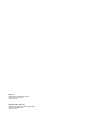 2
2
-
 3
3
-
 4
4
-
 5
5
-
 6
6
-
 7
7
-
 8
8
-
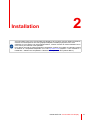 9
9
-
 10
10
-
 11
11
-
 12
12
-
 13
13
-
 14
14
-
 15
15
-
 16
16
-
 17
17
-
 18
18
-
 19
19
-
 20
20
-
 21
21
-
 22
22
-
 23
23
-
 24
24
-
 25
25
-
 26
26
-
 27
27
-
 28
28
-
 29
29
-
 30
30
-
 31
31
-
 32
32
-
 33
33
-
 34
34
-
 35
35
-
 36
36
-
 37
37
-
 38
38
-
 39
39
-
 40
40
-
 41
41
-
 42
42
-
 43
43
-
 44
44
-
 45
45
-
 46
46
-
 47
47
-
 48
48
-
 49
49
-
 50
50
-
 51
51
-
 52
52
-
 53
53
-
 54
54
-
 55
55
-
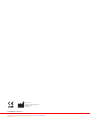 56
56
Barco Coronis 5MP LED (MDCG-5221) Mode d'emploi
- Taper
- Mode d'emploi
- Ce manuel convient également à
Documents connexes
-
Barco Coronis 3MP LED (MDCG-3221) Mode d'emploi
-
Barco Coronis Uniti MDMC-12133 Mode d'emploi
-
Barco Nio Color 5MP (MDNC-6121) Mode d'emploi
-
Barco Coronis 5MP (MDCG-5121) Mode d'emploi
-
Barco Nio 5MP LED MDNG-5221 Mode d'emploi
-
Barco MediCal QAWeb Mode d'emploi
-
Barco Mammo Tomosynthesis 5MP MDMG-5221 Mode d'emploi
-
Barco Nio 5MP LED (MDNG-5221) Mode d'emploi
-
Barco Coronis Fusion 4MP (MDCC-4330) Mode d'emploi
-
Barco Coronis Fusion 6MP LED (MDCC-6330) Mode d'emploi